ノートPCやミニPCは基本的にグラフィック性能のアップグレードができません。
しかし、ThunderboltやUSBを使って外付けGPUを接続すれば、デスクトップ用のグラボを使うこともできるので、ゲーム性能を向上させることも可能です。
ただ、一見手軽ですが外付けGPUは特殊なデバイスなので、「やめとけ」と言われることもあります。
本記事では外付けGPUのメリット・デメリットや「やめとけ」と言われる理由を解説。外付けGPUなしでも高性能なゲーミングPCも紹介していきます。
外付けGPU(eGPU)とは?
外付けGPU(eGPU)とは、主にノートPCやミニPCのグラフィック性能を向上させるために使われるグラボを搭載した外付けデバイスのことです。
グラボは本来、PCケース内部に搭載されますが、外付けGPUはUSBやThunderboltケーブルなどで接続して使用します。
外付けGPUは専用ケースやドッキングステーションを使った自作するタイプと、最初からグラボが搭載されているモデルの2種類。
自作できる点も含めてイメージとしては外付けHDDやSSDに近いですが、ドライバのインストールも必要なのでストレージより導入に手間がかかります。
グラボは消費電力が大きいので電源も外付けGPUが個別に取れる仕組みになっており、ノートPCのグラフィック性能に満足できない場合に導入を検討するデバイスです。
外付けGPUはやめとけと言われる理由やデメリット
20〜30%性能低下する可能性がある
外付けGPUはやめとけという理由の1つとしてあげられるのはケーブル接続がボトルネックになってグラボの性能を引き出しきれない点です。
外付けGPUに採用されているThunderbolt 3・4は40Gbpsの帯域幅を持っていますが、変換時のロスによってグラボの性能が本来の20~30%ほど低下する可能性があります。
マザーボードに直接接続するのと比べてケーブルを経由するとどうしても制限がかかり、遅延も発生しやすくなるのが外付けGPUのデメリット。
また、組み合わせるパソコン本体のCPUによっては外付けGPUの性能を活かせなかったり、相性問題などのトラブルが起こる可能性もあります。
デスクトップPCを買ったほうが圧倒的にコスパがいい
デスクトップPCを買ったほうがコスパがいいのも外付けGPUのデメリット。
グラボ内蔵型の外付けGPUはそもそもラインナップが少なく、Radeon RX 7600M XTのようなノート向けのGPUを搭載しているモデルが多いです。
有名メーカーのASUSがノート版の高性能GPUを搭載した外付けGPUを販売していますが、非常に高価で性能的にもデスクトップPCのグラボには劣ります。
外付けGPUを自作するケースやドッキングステーションのみのタイプもありますが、グラボは自分で用意しなければならず、場合によっては電源ユニットも必要です。
使っていないグラボがあるならまだしも、性能面や手間を含めてデスクトップのゲーミングPCを買ったほうがコスパがよくなります。
デスクなどに設置スペースが必要になる
ノートPCやミニPCのほかに設置スペースが必要になるのも外付けGPUはやめとけと言われる理由の1つ。
Radeon RX 7600M XTを搭載した比較的小さなポータブル型の外付けGPUもありますが、デスクトップ用のグラボを組み込むケースの場合は相応にサイズが大きいです。
外付けGPUはデスクトップPCのようにデスクの下に置くわけにもいかないので、どうしても場所を取ってしまいます。
パソコンと外付けGPUの接続や電源用のケーブルも増えるのでデスク上がごちゃごちゃしやすくなり、ノートPCやミニPCの省スペースという大きなメリットを潰してしまうのがデメリットです。
接続先にThunderbolt3・4が搭載されていることがほぼ必須
外付けGPUはほとんどの場合、Thunderbolt3・4が必須なのもデメリット。
グラフィックの処理には大量のデータを高速で転送しなければならないので、ほとんどの外付けGPUには帯域幅が40GbpsあるThunderbolt3・4が採用されています。
もちろん、ノートPCやミニPC側のコネクタもThunderbolt3・4に対応していなければ外付けGPUを利用できません。
ほかに外付けGPUに採用されているUSB4やOCulinkという接続方式も同じで、パソコン本体にコネクタが搭載されている必要があります。
外付けGPUをどうしても利用したいなら、必ずパソコン本体がThunderbolt3・4に対応しているかどうか確認しましょう。
外付けGPUのメリット
ゲームや動画編集が快適になる
外付けGPUのメリットとしてあげられるのはグラフィック性能が上がるのでゲームや動画編集が快適になることです。
CPUの内蔵グラフィックスを使っている普通のノートPCはもちろんですが、ノート版のGPUもデスクトップ用のグラボより性能が劣ります。
ゲーミングノートPCでもデスクトップ用のグラボを利用できればグラフィック性能が向上するため、高いフレームレートでゲームをプレイすることが可能です。
同様に動画編集も高速にできるようになるので、本来グラフィック性能の拡張ができないノートPCやミニPCをアップグレードできるのが外付けGPUのメリットになります。
熱対策ができるためノートPCの故障リスクが減る
熱源となるグラボとノートPC本体を分けることで、発熱を抑えられるので故障リスクを抑えられるのも外付けGPUのメリットです。
ノートPCは筐体が狭いため、高負荷がかかると熱がこもりやすくなるのがデメリット。
しかし、外付けGPUはグラフィック処理を担当するため熱源となるグラボが外部にあるので、ノートPC本体の発熱を抑えられる可能性があります。
また、自作するタイプの外付けGPUはグラボだけを冷やせればいいので、組み合わせにもよりますがファンの音が比較的静かになるのもメリット。
熱はパソコンの故障の原因にもなります。グラボとノートPC本体を分けて使うことで故障リスクを減らせるのも外付けGPUのメリットです。
USB接続で簡単に増設できる
外付けGPUは、USBやThunderbolt接続で簡単に増設できるのもメリットと言えます。
外付けGPUを使用するのは主にノートPCやミニPCになりますが、どちらもグラフィック周りの拡張性はありません。
デスクトップの場合でもグラボを交換する際には電源ユニットの容量が十分か、ケースに入るかどうかも確認しなければいけませんが、外付けGPUであれば気にする必要はないです。
ただ、接続は簡単ですが、ノートPCやミニPCは外付けGPUをつなぐとWindowsに構成が変わったと認識されてトラブルが起きる可能性もあるので注意しましょう。
結論|外付けGPUは全くおすすめできないのが現状
結論としては外付けGPUは初心者には全くおすすめできません。
最初からグラボが内蔵されている外付けGPUは種類が少なく、多くの場合はノート版のGPUを採用していますが、それならゲーミングノートPCを選ぶのが無難です。
一方で、自作するタイプの外付けGPUは組み込むためのグラボを用意する必要があり、ケーブルを経由するため本来の性能も出せません。
また、接続の際にトラブルが起きて問題解決に時間がかかる可能性もあるので、外付けGPUはPCパーツの知識がある中級者以上向けのデバイスと言えます。
グラフィック性能の向上、故障リスクが減るといったメリットもありますが、スペースを取るなどデメリットも多いです。
外付けGPUそのものに興味があるなど理由がなければ、高性能なゲーミングノートPCやデスクトップのゲーミングPCを買ったほうがコスパもよく、安定してゲームをプレイできます。
持ち運びやすい高性能GPU搭載のノートパソコン
ASUS ROG Zephyrus G14 GA403WP-AI9R5070W
小型なのに高性能!RTX 5070を搭載したASUSのゲーミングノートPC
おすすめ度:4
| CPUメーカー | AMD |
|---|---|
| CPU | Ryzen AI 9HX 370 |
| GPU | RTX 5070 |
| メモリ容量 | 32GB |
| SSD容量 | 1TB |
| 解像度 | 2880 X 1800 |
| リフレッシュレート | 120Hz |
| 画面サイズ | 14インチ |
| 本体サイズ | 約幅311.5×奥行き220×高さ15.9~16.3mm |
| バッテリー駆動時間 | – – – |
| 重量 | 約1.5kg |
- RTX 5070を搭載した高性能モデル
- 1.5kgと軽量なので持ち運びやすい
- 有機EL採用のディスプレイ
- 144Hz以上のディスプレイが欲しい人
「ROG Zephyrus G14」はASUSが販売しているコンパクトで持ち運びやすいゲーミングノートPC。
AI用のNPUを搭載した高性能CPU「Ryzen AI 9HX 370」と最新GPUの「RTX 5070」を組み合わせており、小型ながらモンハンワイルズもプレイできる高性能なモデルです。
約1.5kgと非常に軽量なので持ち運びやすいのもポイント。ASUSはカスタマイズはできませんが、メモリ32GB、SSDは1TBと容量も十分あります。
ほかにもRTX 5060やRTX 5080を搭載したモデルもあるので、外付けGPUが必要ないグラフィック性能と携帯性を両立したゲーミングノートPCが欲しい方におすすめです。
外付けGPUのよくある質問
サンダーボルトなしの外付けGPUは買っても平気?
Thunderboltなしの外付けGPUを買っても平気かどうかは使っているノートPCやミニPCの仕様次第です。
外付けGPUの多くはThunderbolt 3・4を利用していますが、同じく最大40Gbpsを備えたUSB4やより高速なOCulinkを採用したモデルもでてきています。
まだ少ないですがミニPCならOCulinkを備えたモデルもあるので、パソコン本体の仕様によってはThunderboltなしの外付けGPUを選択肢に入れるのもありです。









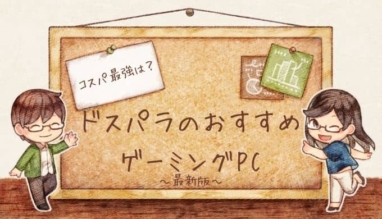




コメント